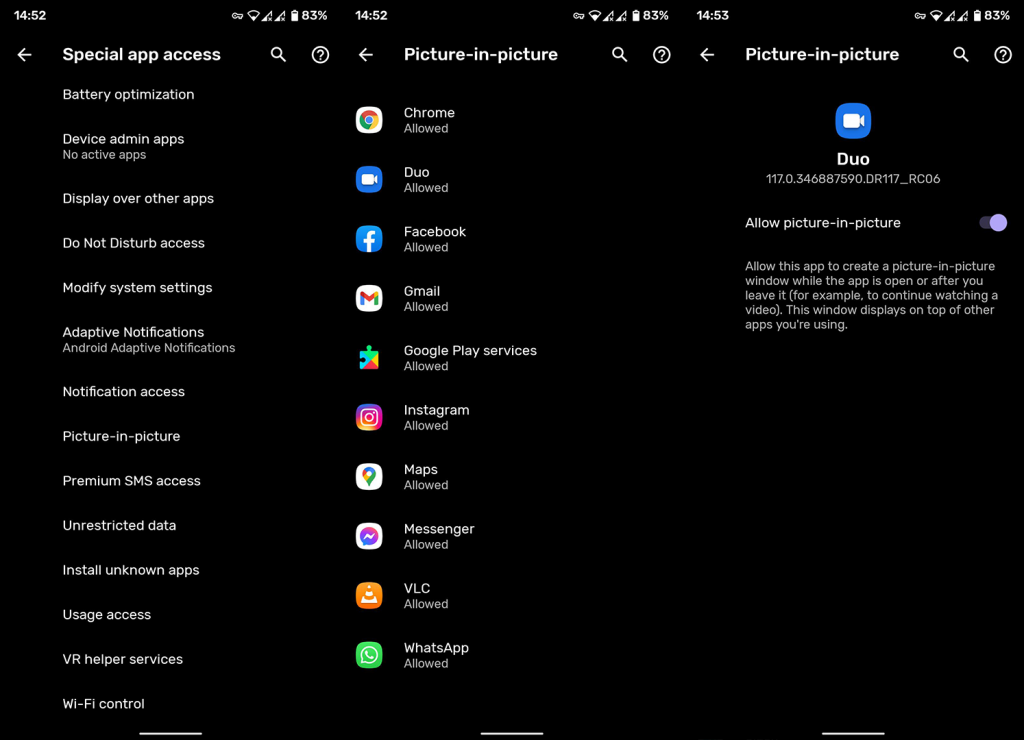Nem sok felhasználó tudja, de a Kép a képben mód az Android Nougat óta elérhető Androidon. És meg kell tenniük, mert ez a funkció, bár kicsi, nagyon hasznos lehet, ha megszokja. Ma mindenképpen elmagyaráztuk, mi az a PiP az avatatlanok számára, és hogyan engedélyezhető a kép a képben funkció Android 11 rendszeren .
Hogyan engedélyezhetem a PIP-t?
A kép a képben vagy a PIP egy remek funkció, amelyet néhány Android-verzióval ezelőtt vezettek be. Lehetővé teszi a videolejátszási vagy videohívási képességekkel rendelkező alkalmazások számára, hogy kis, mozgatható fedvényeket hozzanak létre. Alapvetően a multitaskerek álma, akik szeretnek mondjuk YouTube-videókat nézni egy kis ablakban, miközben a híreket böngészik. A PiP mindig a csúcson van, így bármit is csinál, a videolejátszás vagy a videohívás a többi alkalmazás tetején marad.
Kicsit nagyíthatja, szüneteltetheti, vagy visszatérhet a teljes képernyős alkalmazáshoz. Megtalálja a legtöbb videohívási alkalmazásban, a Google Térképen , a YouTube-on és a VLC-hez hasonló lejátszókban. Egyszerű és hasznos, különösen azokban a videohívási alkalmazásokban, amelyek a világméretű járvány idején az egekbe szöktek. De hogyan lehet engedélyezni, és mi a teendő, ha nem jelenik meg bizonyos alkalmazásokban, amelyek támogatják?
Nos, engedélyezheti videolejátszás (streamelés vagy helyi média lejátszása) vagy videohívás közben, ha megnyomja, vagy ellopja a Kezdőképernyőt. A kicsinyített ablakoknak azonnal meg kell jelenniük a Kezdőképernyőn. Mozgathatja és bárhová elhelyezheti a képernyőn, így nem fed le más feladatokat.
Manapság sok alkalmazás támogatja a PiP-t, és ez általában alapértelmezés szerint engedélyezett, mivel nem tolakodó engedély. Másrészt, ha meg szeretné tudni, hogy melyik alkalmazásban van lehetőség, a következőképpen érheti el a Kép a képben engedélybeállításokat:
- Nyissa meg a Beállítások lehetőséget .
- Válassza az Alkalmazások és értesítések lehetőséget . Egyes OEM Android felületeken az Alkalmazások > Alkalmazáskezelő lehetőséget kell választania.
- Nyissa meg a Speciális alkalmazáshozzáférést .
- Válassza a Kép a képben lehetőséget .
- Válassza ki, hogy melyik alkalmazásnak kell hozzáférnie ehhez a funkcióhoz. Ha egyes alkalmazásoknál bosszant, itt letilthatja.
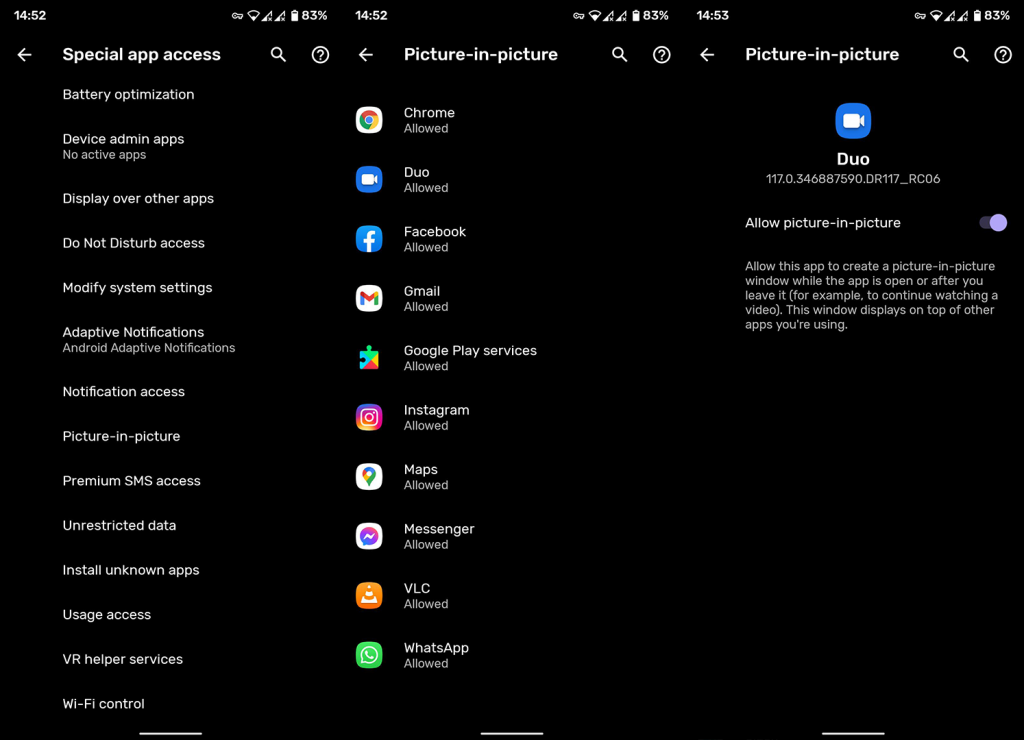
Az Android 11 újdonságai a Kép a képben funkcióval kapcsolatban
Az Android 11 csak egy kis kiegészítést hoz a PiP-hez, de üdvözlendő. Ugyanis a Freeform Windows API néhány változása miatt módosítható a kép a képben ablakok mérete. Ez nem sok, de átméretezheti és kicsit felnagyíthatja őket, hogy javítsa a megtekintési élményt. Csak érintse meg és húzza a kép a képben ablak oldalsó sarkát az átméretezéshez.
Ezen kívül a Bubbles és a PiP kombinációja sokkal könnyebbé teszi a többfeladatos munkát. A teljes képernyős alkalmazások közötti váltás helyett a felhasználók a legtöbb feladatot a kezdőképernyőjükön tudják elvégezni.
És ezzel nevezhetjük pakolásnak is. Köszönjük, hogy elolvasta, és tekintse meg oldalainkat és oldalainkat, ahol további érdekes és informatív tartalmakat találhat az Androidról és iOS-ről.